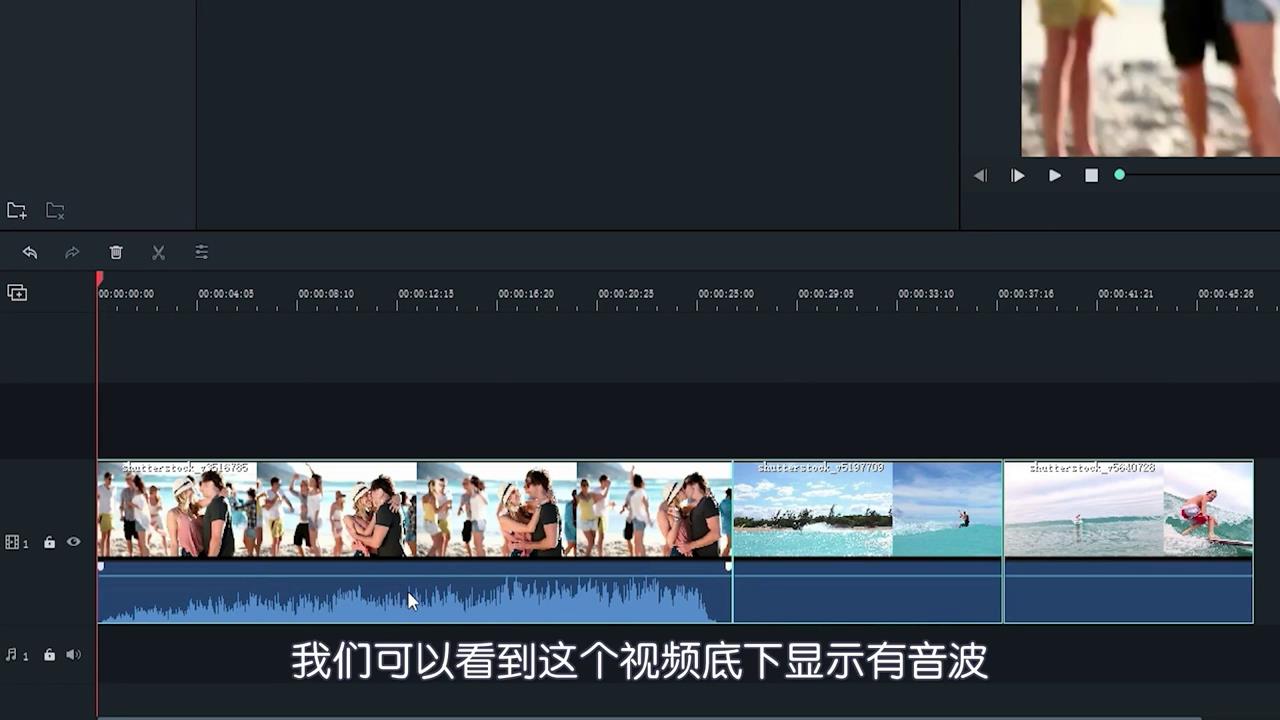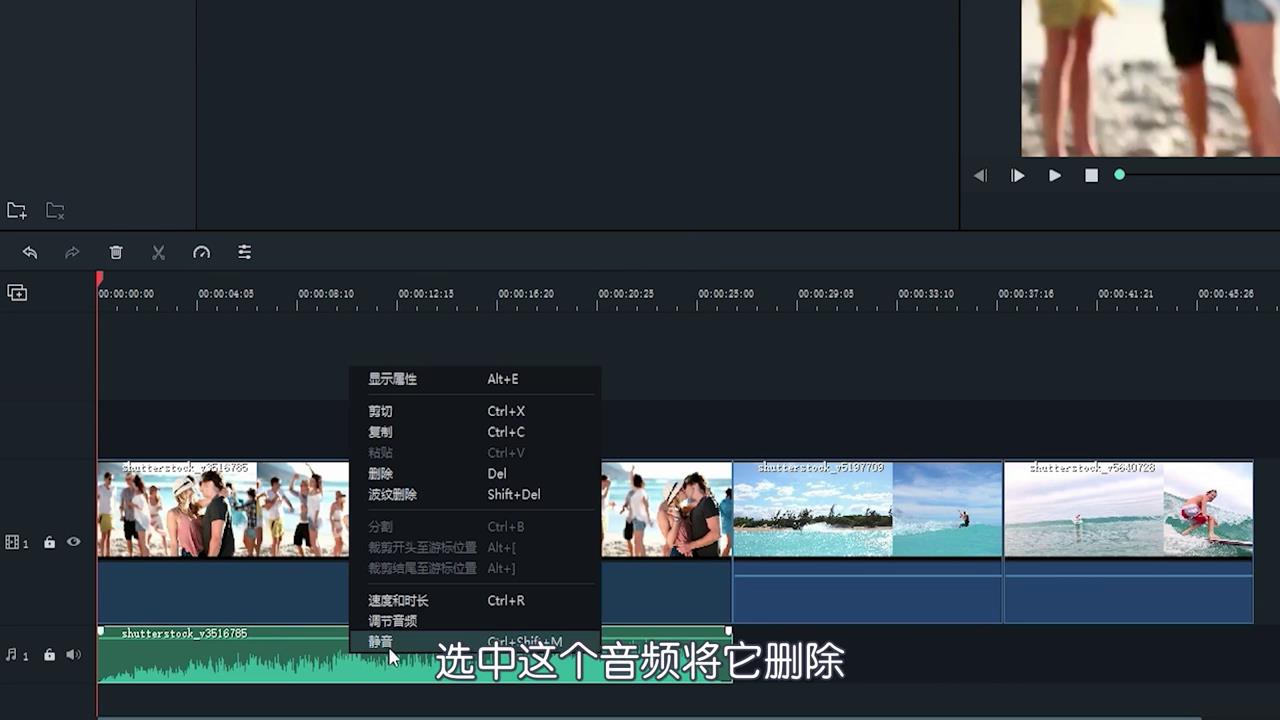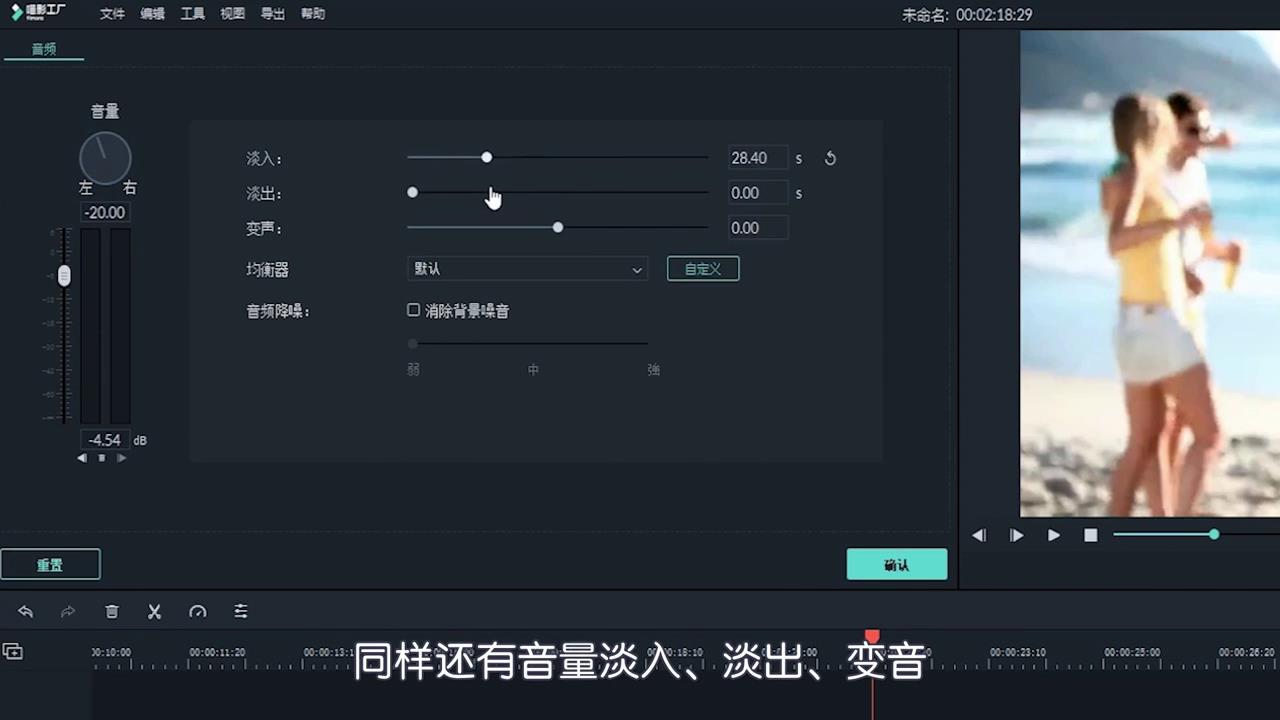1、视频添加音频通常分为背景音乐、音效和画外音。
2、在给视频添加音频之前,需要知道所导入的视频本身是否自带音频。
3、视频底下显示有音波,说明是自带声音的。
4、这两段素材没有音波,说明是没有声音的。
5、将有声音的视频进行音频分离。
6、点击右键选择“音频分离”就可以将视频原有的音乐分离出来。
7、选中这个音频,将其“删除”,等待分离完毕。
8、给视频添加背景音乐,可以从电脑中导入自己的背景音乐。
9、将其拖拽到音乐轨道上,按空格键进行预览。
10、喵影工厂给大家提供了音乐库,点击“音频”选项进入音乐库。
11、可以看到非常多的音乐供大家选择和使用,而且根据音乐的类别进行了不同的分类。
12、双击“音乐”预览。
13、把其拖拽到编辑轨道,可以直接将之前的音乐进行覆盖。
14、添加音效和添加音乐的方法一样,拖拽下来放到另一条音乐轨道上即可。
15、如果想要添加自己个性的声音,还可以找到快捷栏上的录音按钮。
16、在弹出的录音窗口中点击这个“录制”按钮,会出现倒数时间。
17、录制完成后点击“确定”,刚才录制的声音就会自动添加进来。
18、在快捷栏上还有一个混音器功能,点击“混音器”会弹出一个窗口。
19、在这里可以调节不同的影片轨道及音频轨道各自的音量。
20、还可以选择立体声和环绕立体声,调节主通道的音量等。
21、喵影工厂给音频轨道提供了关键帧功能。
22、可以按住“Alt+鼠标点击”直接在音频轨道上添加关键帧。
23、只需要简单拖动关键帧就能快速调整某个声段的音量。
24、也可以鼠标选择关键帧,右键点击“Delete”删除。
25、可以双击音乐素材,直接进入音频属性界面。
26、在这里可以对音频进行简单的编辑,例如左右声道的调整,音量的大小。
27、还有音量淡入、淡出、变音。
28、均衡性的列表里内置了很多不同的音频效果。
29、也可以点击“自定义”,对其进行自由调节。
30、还可以勾选“消除背景噪音”,有弱中强三档。
31、降噪强度越强,对原本的声音也会造成损失。
32、点击“确定”就完成音频编辑了。